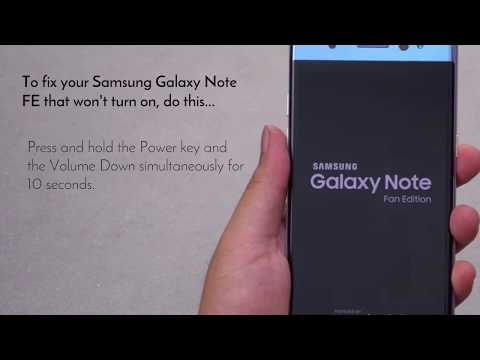
Inhoud
De Samsung Galaxy Note FE (Fan Edition), voorheen Galaxy Note 7, heeft behoorlijk indrukwekkende hardwarespecificaties en zo niet vanwege het batterijprobleem dat Samsung ertoe bracht alle apparaten terug te roepen, dan had dit apparaat in 2017 de beste smartphone moeten zijn. We hebben lezers die hebben geklaagd over een veel voorkomend probleem - het apparaat gaat niet aan nadat het is uitgeschakeld - dat is de reden waarom ik een dergelijk probleem in dit bericht moet bespreken.
Ik zal u helpen bij het oplossen van problemen met uw Note FE en de oplossing met u delen die we altijd hebben gebruikt om dit probleem op te lossen. Als de telefoon vanzelf is uitgeschakeld en daarna niet meer reageert en ervan uitgaande dat deze geen fysieke en / of vloeibare schade heeft opgelopen, is dit waarschijnlijk slechts een klein firmwareprobleem. Lees verder, want dit bericht kan je misschien op de een of andere manier helpen.
Voordat je verder gaat, als je dit bericht hebt gevonden omdat je een oplossing voor je probleem probeerde te vinden, probeer dan onze Galaxy Note FE-pagina voor het oplossen van problemen te bezoeken, aangezien we de meeste van de vaak gemelde problemen met de telefoon al hebben aangepakt. We hebben al oplossingen aangedragen voor enkele van de problemen die door onze lezers zijn gemeld, dus probeer problemen te vinden die vergelijkbaar zijn met die van u en gebruik de oplossingen die we hebben voorgesteld. Als ze niet voor u werken en u meer hulp nodig heeft, vult u onze vragenlijst voor Android-problemen in en klikt u op Verzenden.
Hoe Galaxy Note FE te repareren die niet meer opstart
Dit soort problemen lijkt misschien een zeer gecompliceerd probleem, maar in werkelijkheid is het, op basis van mijn ervaring, tenminste een klein probleem met de firmware. Met andere woorden, u kunt uw telefoon laten reageren en weer inschakelen zonder hulp van een technicus. Dat is wat ik hier met je ga delen. Met dat gezegd zijnde, hier is wat ik u aanraden te doen aan dit probleem ...
Eerste oplossing: gedwongen opnieuw opstarten
De meeste gevallen die ik ben tegengekomen, waren te wijten aan een firmware- of systeemcrash. Het is niet echt een serieus probleem, maar het zal de indruk wekken dat de telefoon een serieus hardwareprobleem heeft, omdat deze niet meer reageert wanneer u op de aan / uit-toets drukt of het apparaat zelfs op de oplader aansluit. Dat is de reden waarom veel van onze lezers in paniek raken wanneer dit probleem zich voordoet.
Veel van onze lezers moesten hun telefoon meenemen naar de winkel om te horen dat hun telefoon gewoon was gecrasht en er waren ook anderen die door de techneut werden opgeladen en een uur of twee moesten wachten. Je verdient het niet om dat te ervaren, omdat je alleen je telefoon hoeft te forceren om opnieuw op te starten om dit probleem op te lossen. Volg dit om dat te doen ...
- Houd de toetsen volume omlaag en aan / uit tegelijkertijd 10 seconden of langer ingedrukt.
De gedwongen herstart zal het geheugen van je telefoon vernieuwen en alle apps, services en kernfuncties opnieuw laden. Dus als dit probleem eigenlijk te wijten is aan een firmwarecrash, zou uw apparaat nu al moeten opstarten. Als het echter nog steeds niet reageert, probeer dan dezelfde procedure nog een paar keer of probeer dit:
- Houd eerst de knop Volume omlaag ingedrukt en laat deze niet los.
- Houd de aan / uit-toets ingedrukt terwijl u de knop Volume omlaag ingedrukt houdt.
- Houd beide toetsen 10 seconden of langer ingedrukt.
De tweede procedure is eigenlijk hetzelfde als de eerste, maar we zorgen ervoor dat u de knop Volume omlaag ingedrukt houdt voordat de aan / uit-toets wordt ingedrukt, omdat anders geen gunstige resultaten zullen opleveren.
RELEVANTE KWESTIES:
- Samsung Galaxy Note 7 repareren "Helaas is de camera gestopt" en "Waarschuwing: camera is mislukt" fouten [Handleiding voor probleemoplossing]
- Samsung Galaxy Note 7 repareren "Waarschuwing: camera mislukt" -fout [Handleiding voor probleemoplossing]
- Samsung Galaxy Note 7 repareren dat geen sms-berichten kan verzenden en ontvangen [Handleiding voor probleemoplossing]
- Fix Samsung Galaxy Note 7 "Helaas, Berichten is gestopt" -fout [Handleiding voor probleemoplossing]
- Samsung Galaxy Note 7 repareren dat geen verbinding met wifi kan maken [Handleiding voor probleemoplossing]
- Samsung Galaxy Note 7 repareren "Helaas is internet gestopt" -fout [Handleiding voor probleemoplossing]
Tweede oplossing: laad op en voer de gedwongen herstart uit
Nadat je de eerste oplossing hebt gedaan en je Galaxy Note FE reageert nog steeds niet, dan is het mogelijk dat de batterij helemaal leeg is geraakt. Het ding over het volledig laten leeglopen van de batterij van uw telefoon is dat sommige hardwarecomponenten en services mogelijk niet correct worden afgesloten op het moment dat het sap op is, wat kan leiden tot een systeemcrash. Natuurlijk kunt u uw telefoon opnieuw laten reageren door geforceerd opnieuw op te starten, maar het feit dat er geen batterij meer is om hem op te laden, zal nog steeds niet reageren. Om dit aan te pakken, moet u het volgende doen:
- Sluit de oplader aan op een werkend stopcontact. Het is absoluut noodzakelijk dat u de bedrade oplader gebruikt.
- Gebruik de originele stroom- / datakabel om uw Note FE aan te sluiten op de oplader.
- Ongeacht of de telefoon oplaadtekens vertoont of niet, laat hem ongeveer 10 minuten aangesloten op de oplader.
- Houd eerst de knop Volume omlaag ingedrukt en laat deze niet los.
- Houd de aan / uit-toets ingedrukt terwijl u de knop Volume omlaag ingedrukt houdt.
- Houd beide toetsen 10 seconden of langer ingedrukt, maar deze keer terwijl het is aangesloten op de oplader.
Als je telefoon nog steeds weigert om in te schakelen nadat je dit allemaal hebt gedaan, is het tijd om hem naar de winkel of een Samsung Experience te brengen, zodat een technicus hem voor je kan controleren. Het is duidelijk dat het probleem meer is dan alleen een systeemcrash of wordt veroorzaakt door een lege batterij.
Ik hoop dat deze gids voor probleemoplossing u op de een of andere manier kan helpen. Als u andere zorgen heeft die u met ons wilt delen, neem dan gerust contact met ons op of laat hieronder een reactie achter.
Verbind je met ons
We staan altijd open voor uw problemen, vragen en suggesties, dus neem gerust contact met ons op door dit formulier in te vullen. Dit is een gratis service die we aanbieden en we brengen u er geen cent voor in rekening. Houd er echter rekening mee dat we elke dag honderden e-mails ontvangen en dat het voor ons onmogelijk is om op elk ervan te reageren. Maar wees gerust, we lezen elk bericht dat we ontvangen. Voor degenen die we hebben geholpen, verspreid het nieuws door onze berichten te delen met je vrienden, door simpelweg onze Facebook- en Google+ pagina leuk te vinden of ons te volgen op Twitter.
Posts die je misschien ook leuk vindt om te bekijken:
- Hoe Samsung Galaxy Note 7 te repareren die niet succesvol opstart of vastloopt op het logo [Handleiding voor probleemoplossing]
- Wat te doen als uw Samsung Galaxy Note 7 vastloopt, vertraagt, vertraagt en onverwachts uitschakelt
- Samsung Galaxy Note 7 repareren "Helaas is de instellingen gestopt" -fout [Handleiding voor probleemoplossing]
- Samsung Galaxy Note 7 repareren dat blijft bevriezen, opnieuw opstarten of blijft hangen [Handleiding voor probleemoplossing]
- Opmerking 7 vingerscan en irisscan werken niet meer na het verplaatsen van bestanden via Smartswitch, andere problemen


